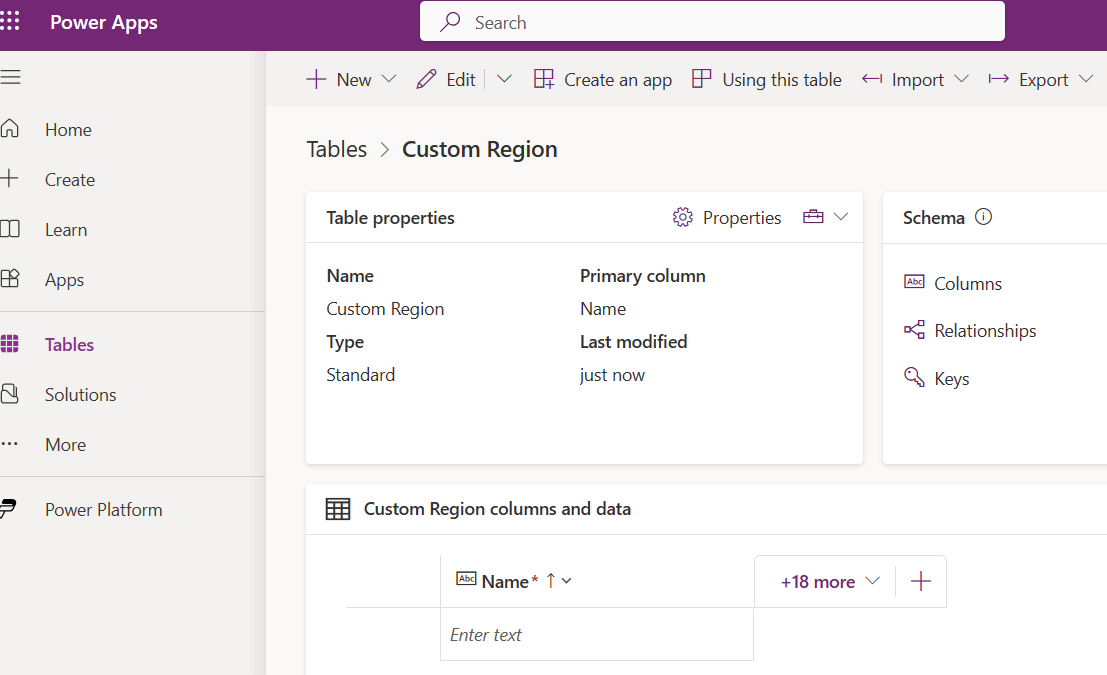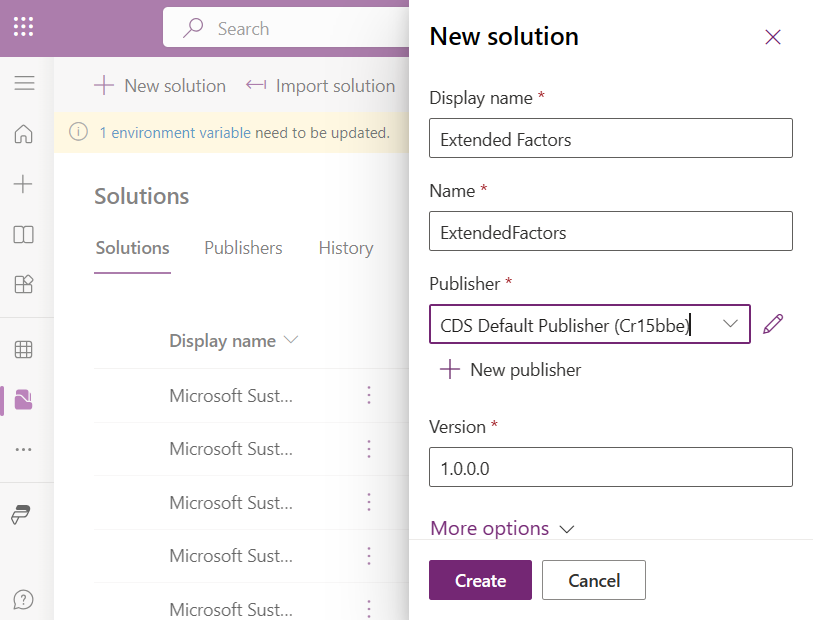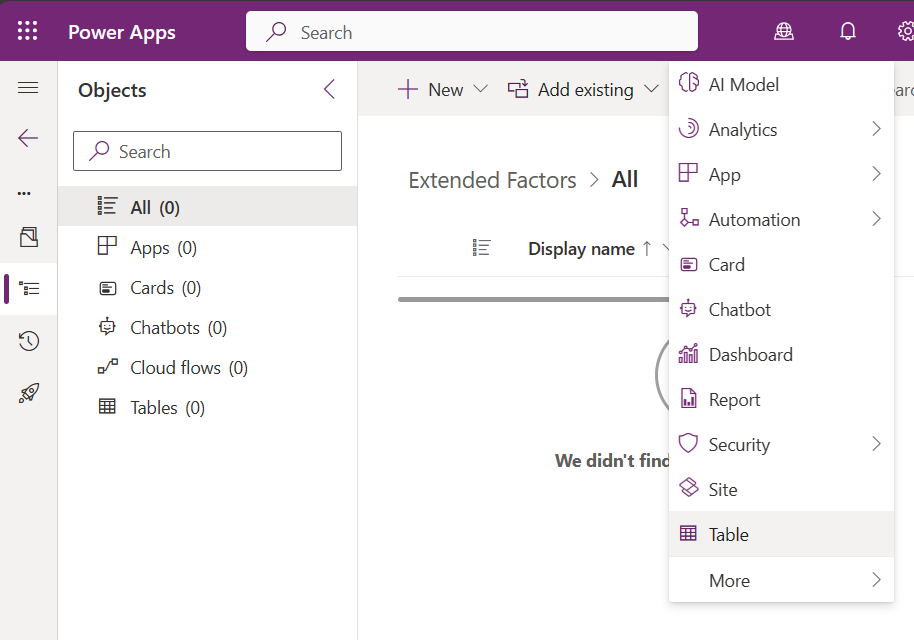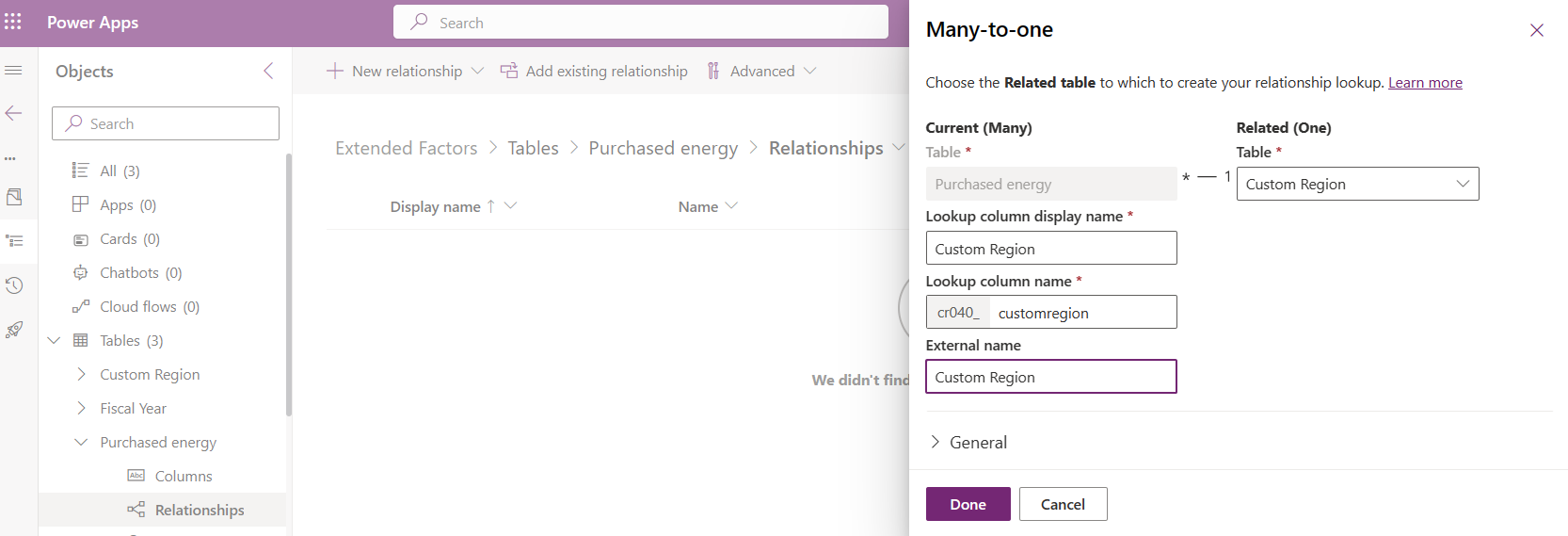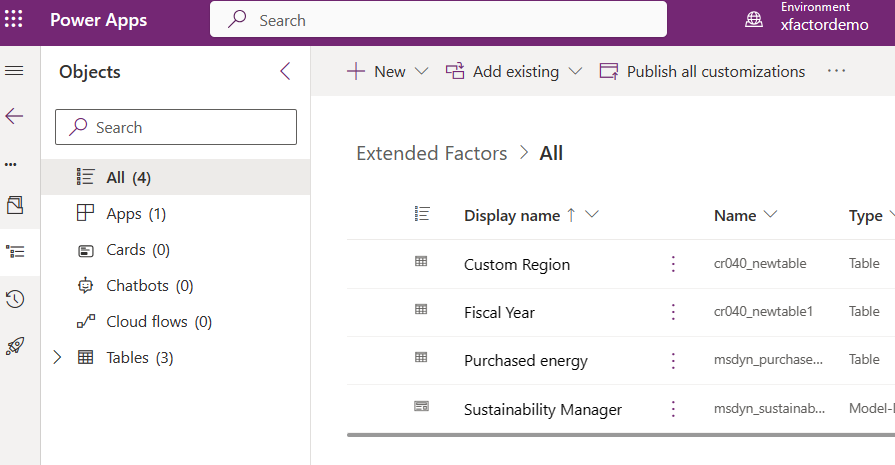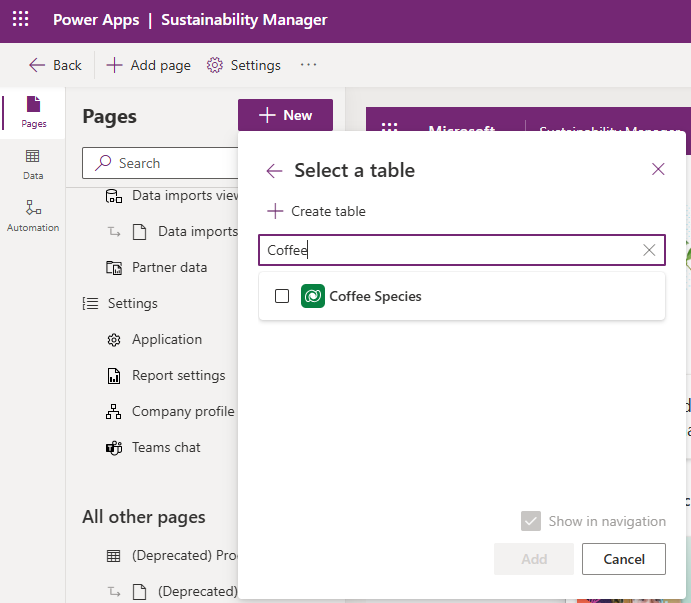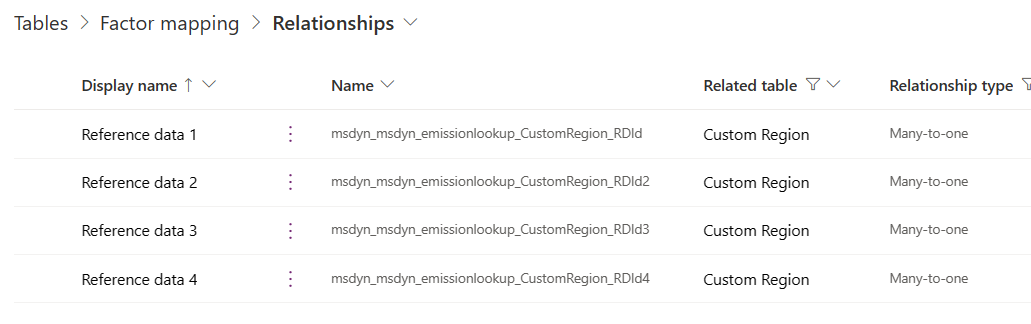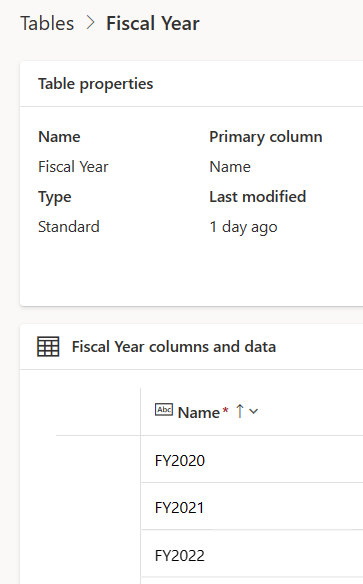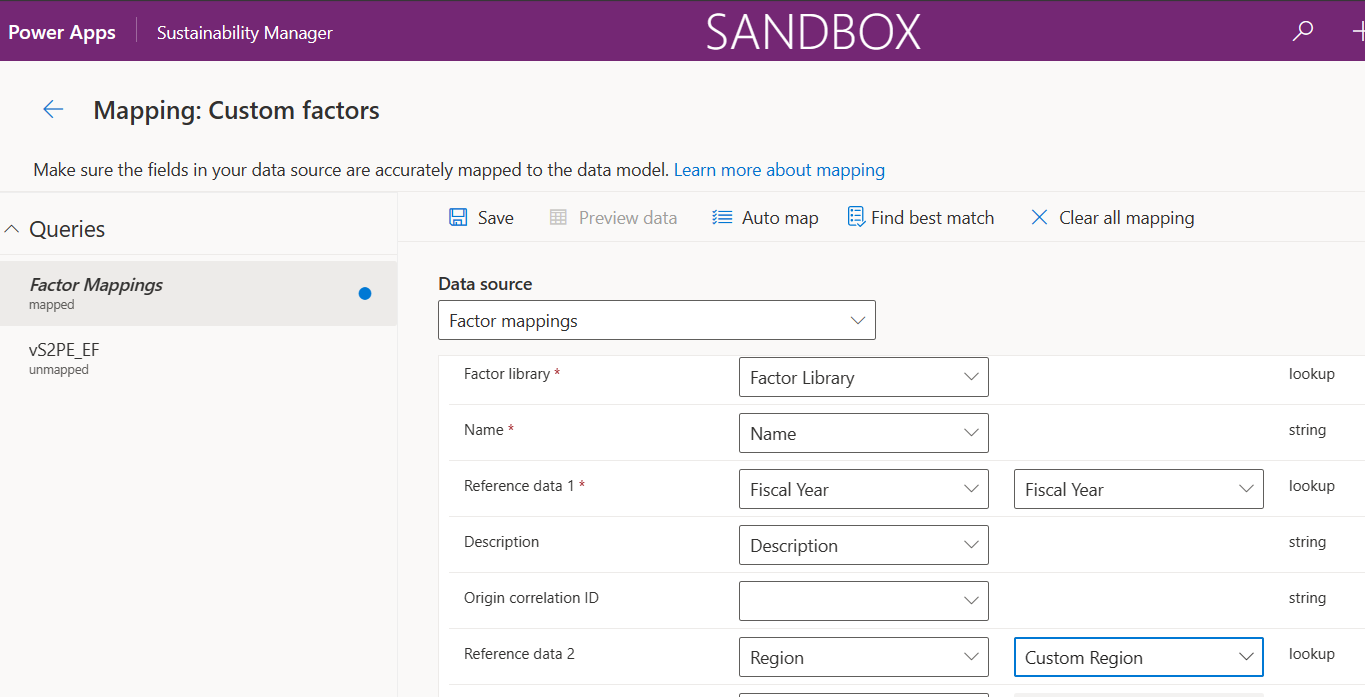Пользовательские сопоставления коэффициентов (предварительная версия)
Важно
Некоторые или все функции доступны в рамках предварительного выпуска. Содержимое и функциональность могут быть изменены.
Microsoft Sustainability Manager использует встроенные справочные данные в сопоставлениях коэффициентов. Вы можете расширить доступный набор сопоставлений коэффициентов с помощью пользовательских сопоставлений коэффициентов. Например, вы можете захотеть изменить расчеты деятельности на основе таких факторов, как финансовый год или собственный регион. В этой статье описана расширенная настройка, которую необходимо выполнить в центре администрирования Power Platform.
Заметка
Процедуры, описанные в этой статье, требуют глубоких знаний в области управления и API-интерфейсов Microsoft Dataverse. В этой статье не описываются подробно общие операции платформы. Только авторизованные администраторы с полным доступом к центру администрирования Power Platform могут выполнять эти действия по настройке.
Чтобы расширить Sustainability Manager для использования пользовательских сопоставлений коэффициентов, выполните следующие действия:
- Создание расширенных таблиц коэффициентов
- Связывание коэффициентов с сопоставлениями коэффициентов Sustainability Manager
- Связывание справочных данных Sustainability Manager с новыми коэффициентами
- Разрешение Sustainability Manager доступа к внешним таблицам
- Разрешение пользователям доступ к таблицам
- Заполнение таблиц расширенными коэффициентами
- Использование расширенных коэффициентов в моделях расчета
Создание расширенных таблиц коэффициентов
Создание типов сопоставлений пользовательских коэффициентов
На портале Power Apps создайте новые таблицы, чтобы указать параметры сопоставления коэффициентов.
Переименуйте главный столбец на Имя.
В следующем примере показана новая таблица для Пользовательский регион.
В нашем примере мы также создали новую таблицу пользовательских коэффициентов для Финансовый год.
Установите столбец Имя как альтернативный ключ с именем naturalkey.
Создание настраиваемой таблицы коэффициентов
Поскольку сущности по умолчанию находятся в управляемом решении, вам необходимо создать новое решение и импортировать в него действия и новые сущности пользовательских коэффициентов.
На странице Решения выберите Новое решение. Введите информацию для вашего нового решения, затем выберите команду Создать.
На странице Объекты выберите Добавить существующую, затем выберите Таблица.
На странице Добавить существующие таблицы выберите созданные вами таблицы деятельности и расширенные таблицы коэффициентов. В нашем примере мы создали таблицу деятельности Покупная энергия и таблицу расширенных коэффициентов Пользовательский регион.
Расширение таблицы деятельности с помощью подстановок
Добавьте новую связь «многие к одному» из таблицы деятельности с таблицей расширенных коэффициентов. В нашем примере мы добавляем отношение «многие к одному» из таблицы деятельности Покупная энергия в таблицу расширенных коэффициентов Пользовательский регион.
Добавьте Sustainability Manager в новое решение и добавьте сущности настраиваемых коэффициентов в приложение на основе модели, чтобы сделать их доступными для Sustainability Manager.
В следующем примере показано новое решение и его ресурсы.
Выберите Sustainability Manager, затем выберите команду Создать. В окне Добавить страницу выберите Таблица Dataverse.
Выберите Выбрать существующую таблицу. На панели Выберите таблицу выберите каждую из пользовательских таблиц, которые вы хотите использовать для сопоставления коэффициентов. Снимите флажок Показывать в области навигации. Выберите Добавить.
В разделе Все остальные страницы появятся новые добавленные пользовательские таблицы.
Сохраните и опубликуйте свои изменения.
Связывание коэффициентов с сопоставлениями коэффициентов Sustainability Manager
Эта процедура требует опыта разработчика, поскольку она доступна только через API-интерфейсы Dataverse.
Вам необходимо настроить поиск по нескольким таблицам для сопоставления коэффициентов для ваших пользовательских таблиц. Вы можете использовать веб-API Power Apps с таким инструментом, как Insomnia, или с вашим любимым API-клиентом. Информацию об отправке аутентифицированных запросов POST с помощью Insomnia см. в разделе Использование Insomnia с веб-API Dataverse.
Для каждой пользовательской таблицы необходимо включить сопоставление коэффициентов в вычислениях. В нашем примере нам нужно сделать это для таблиц Пользовательский регион и Финансовый год. Вам нужно логическое имя для каждой таблицы. Например, таблица Пользовательский регион имеет логическое имя cr040_newtable и таблица Финансовый год имеет логическое имя cr040_newtable1.
Для каждой пользовательской таблицы нам необходимо обновить каждый полиморфный поиск, используемый для сопоставления коэффициентов, таблицу с логическим именем msdyn_emissionlookup. Эти подстановки имеют следующие логические имена:
- msdyn_referencedataid
- msdyn_referencedata2id
- msdyn_referencedata3id
- msdyn_referencedata4id
Для одной пользовательской таблицы вам необходимо отправить четыре запроса POST, по одному для каждой из четырех подстановок, используемых при сопоставлении коэффициентов. Используйте расширенный инструмент, такой как Insomnia или предпочитаемый вами API-клиент, для отправки запросов POST в API-интерфейс RelationshipDefinitions вашей организации.
В нашем случае конечная точка — это https://<orgurl>/api/data/v9.2/RelationshipDefinitions. Мы использовали следующий пример полезных данных для каждого из восьми запросов POST (две таблицы по четыре запроса для каждой):
Заметка
«SchemaName» должно быть уникальным в вашей среде Dataverse.
{
"SchemaName": "msdyn_msdyn_emissionlookup_<custom factor table name>",
"@odata.type": "Microsoft.Dynamics.CRM.OneToManyRelationshipMetadata",
"CascadeConfiguration": {
"Assign": "NoCascade",
"Delete": "RemoveLink",
"Merge": "NoCascade",
"Reparent": "NoCascade",
"Share": "NoCascade",
"Unshare": "NoCascade"
},
"ReferencedEntity": "<custom factor table logical name>",
"ReferencingEntity": "msdyn_emissionlookup",
"ReferencingAttribute": "<polymorphic lookup name>",
"Lookup": {
"AttributeType": "Lookup",
"AttributeTypeName": {
"Value": "LookupType"
},
"SchemaName": "<polymorphic lookup name>",
"@odata.type": "Microsoft.Dynamics.CRM.LookupAttributeMetadata"
}
}
В следующей таблице показаны значения, которые мы использовали для <имени таблицы пользовательских коэффициентов>, <логического имени таблицы пользовательских коэффициентов> и <полиморфного имени подстановки> для наших восьми запросов POST.
| Запросить | Имя таблицы пользовательских коэффициентов | Логическое имя таблицы пользовательских коэффициентов | Имя полиморфной подстановки |
|---|---|---|---|
| 1 | FiscalYear_RDId | cr040_newtable1 | msdyn_referencedataid |
| 2 | FiscalYear_RDId2 | cr040_newtable1 | msdyn_referencedata2id |
| 3 | FiscalYear_RDId3 | cr040_newtable1 | msdyn_referencedata3id |
| 4 | FiscalYear_RDId4 | cr040_newtable1 | msdyn_referencedata4id |
| 5 | CustomRegion_RDId | cr040_newtable | msdyn_referencedataid |
| 6 | CustomRegion_RDId2 | cr040_newtable | msdyn_referencedata2id |
| 7 | CustomRegion_RDId3 | cr040_newtable | msdyn_referencedata3id |
| 8 | CustomRegion_RDId4 | cr040_newtable | msdyn_referencedata4id |
Успешный запрос POST дает вам ответ HTTP 204.
Вы можете проверить эти операции, проверив отношения таблицы Сопоставление коэффициентов.
Если вы хотите экспортировать изменения в другую среду, вы можете включить добавленные ранее отношения в решение и экспортировать его.
Связывание справочных данных Sustainability Manager с новыми коэффициентами
В Таблицы выберите вкладку Все, затем выберите Справочные данные (msdyn_referencedata).
Добавьте следующую информацию для каждого нового типа коэффициентов:
Поле Описание Полное имя Имя вашей таблицы во множественном числе. Например, Пользовательские регионы или Финансовые годы. Категории Справочные данные имя сущности, Логическое имя вашей таблицы, все строчные буквы (а не имя схемы таблицы). Например, cr040_newtable или cr040_newtable1.
Разрешение Sustainability Manager доступа к внешним таблицам
Если это еще не предоставлено, необходимо предоставить Sustainability Manager доступ к внешним таблицам, чтобы оно могло использовать их в расчетах.
Перейдите в раздел Решения > Приложение Microsoft Sustainability Manager.
Выберите Роли безопасности, затем выберите Роль приложения службы Sustainability Service — пользовательская. Открывается новая вкладка браузера.
На новой вкладке браузера выберите вкладку Пользовательские сущности.
Для каждой пользовательской таблицы, которую вы хотите использовать для сопоставления коэффициентов, предоставьте привилегии Чтение и Добавление к на организационном уровне.
Заметка
Для каждой настраиваемой таблицы вам также необходимо предоставить общеорганизационные права Чтение для любой таблицы, на которую она указывает через подстановку. Например, если таблица Пользовательский регион имеет подстановку по таблице Contoso SKU, необходимо предоставить привилегии Чтение для таблицы Contoso SKU.
Сохраните и закройте.
Разрешение пользователям доступ к таблицам
Для каждой настраиваемой таблицы, например Пользовательские регионы или Финансовый год, убедитесь, что пользователь Power Apps, который принимает сопоставления коэффициентов или выполняет вычисления, имеет следующие привилегии для всей организации для таблицы:
Добавление к для приема
Чтение для создания сопоставлений коэффициентов или использования сопоставлений коэффициентов в расчете, использующем пользовательскую таблицу
Заполнение таблиц расширенными коэффициентами
Опубликуйте все настройки на портале Power Apps.
Импортируйте типы коэффициентов для новых таблиц (Пользовательские регионы и Финансовый год в нашем примере) на портал Power Apps.
Импортируйте коэффициенты выбросов с помощью Sustainability Manager или портала Power Apps.
Импортируйте сопоставления коэффициентов с помощью Sustainability Manager или портала Power Apps.
Импортируйте данные о деятельности с помощью Sustainability Manager.
Сопоставьте сопоставления пользовательских коэффициентов в Sustainability Manager.
Расширенная библиотека коэффициентов теперь содержит новые коэффициенты выбросов и пользовательские расширенные сопоставления коэффициентов.
Использование расширенных коэффициентов в моделях расчета
На портале Power Apps разработайте модель расчета и используйте ее в профиле расчета.
Заметка
Вы можете использовать фильтрацию в профиле расчета, чтобы убедиться, что подстановка имеет значение.
При необходимости вы можете использовать расширенные атрибуты в профиле расчета.
Вопросы и ответы
Считаются ли записи для пользовательских таблиц «утвержденными» или «ожидающими» для целей утверждения данных?
Все записи для пользовательских таблиц считаются «утвержденными» для целей утверждения данных в контексте сопоставлений коэффициентов для расчетов.
Мой импорт сопоставлений коэффициентов не удался, поскольку для пользователя отсутствует привилегия prvAppendTo_[ваша пользовательская таблица]
Пользователю приложения Sustainability Manager или текущему пользователю не было предоставлено право Добавление к для настраиваемой таблицы. Убедитесь, что и Sustainability Manager, и пользователь имеют соответствующие права, а затем повторите попытку импорта.
В модели расчета я не вижу свою пользовательскую таблицу в качестве опции в разделе «Сопоставления коэффициентов» раскрывающегося списка «Коэффициент выбросов» узла «Отчет» или «Коэффициент оценки» узла «Коэффициент оценки»
Убедитесь, что вы добавили запись msdyn_referencedata в свою пользовательскую таблицу.
Убедитесь, что для значения Имя сущности в записи msdyn_referencedata для вашей пользовательской таблицы указано логическое имя вашей таблицы (с учетом регистра), а не имя схемы. Перейдите в раздел Таблица > Свойства, разверните Дополнительные параметры и просмотрите логическое имя.
Убедитесь, что данные о деятельности для источника ваших расчетов имеют поле подстановки, указывающее на вашу настраиваемую таблицу. Например, если вы настроили Стационарное горение, чтобы иметь подстановку Пользовательский регион, но не Мобильное сжигание, то расчеты для Мобильное сжигание не могут использовать сопоставления коэффициентов на основе региона Contoso.
Когда я вручную создаю сопоставления коэффициентов, я не вижу свою пользовательскую таблицу в качестве опции для справочных данных
Убедитесь, что у пользователя есть соответствующие права доступа к пользовательской таблице.
Убедитесь, что в пользовательской таблице есть хотя бы одна запись.
Перезагрузить страницу.
Настройка нескольких сред
Возможно, вам придется выполнить эти настройки в одной среде, а затем применить их к другой. Например, вы можете выполнить все настройки в среде разработки, а затем импортировать их в производственную среду. В этом случае вы можете выполнить следующие действия, чтобы свести к минимуму дублирование работы.
Для любого решения, которое вы использовали для экспорта изменений из одной среды в другую, вам необходимо включить в это решение следующие настройки:
Добавление ваших пользовательских таблиц в Sustainability Manager.
Добавления большего количества отношения к полиморфным подстановкам сопоставлений коэффициентов.
Затем вы можете импортировать решение для управления жизненным циклом приложений (ALM).
Для каждой среды выполните следующие действия:
Добавьте записи msdyn_referencedata.
Настройте роль безопасности приложения Sustainability Manager.